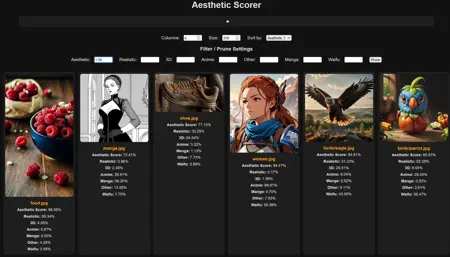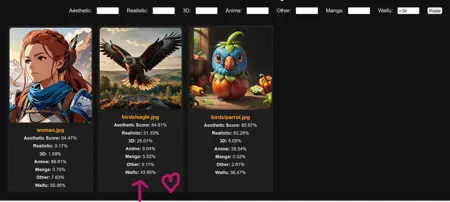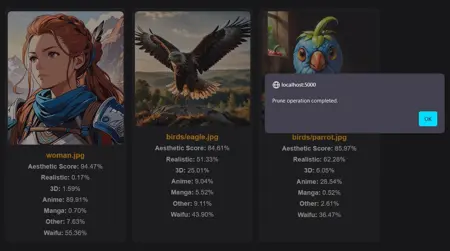Aesthetic Scorer with Webui [Tool]
詳細
ファイルをダウンロード
モデル説明
GitHubへのリンク:
https://github.com/MNeMoNiCuZ/aesthetic-scorer/
私は、使いやすさを向上させ、ユーザーインターフェースを提供するために、既存の放棄された審美スコアリングツールhttps://github.com/Linaqruf/cafe-aesthetic-scorerを更新しました。
このツールとは?
このツールは、画像に対して数値形式でフィードバックを提供することを目的としています。簡単に言えば、あなたの画像がどれほど「美しい」かを判断し、画像タイプ(現実的、3D、アニメ、漫画、その他)や「ワイヤフレベル」??などの追加情報を提供します。
スクリーンショット
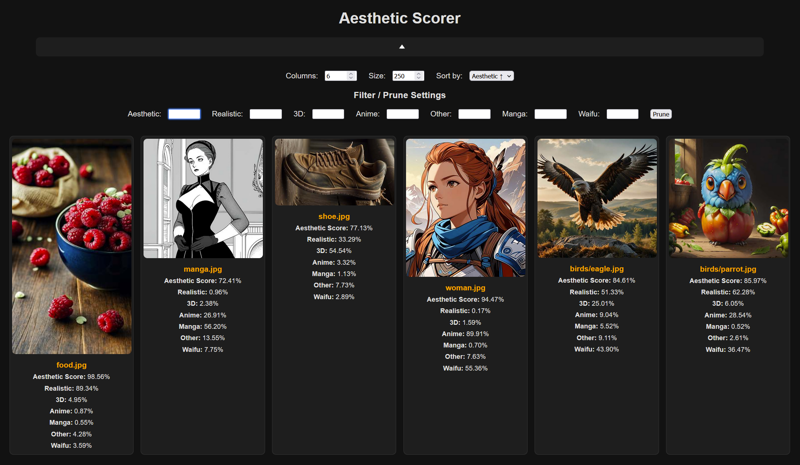
インストール
スクリプトを実行するための仮想環境を設定してください。自動的に環境を構築するには、setup.batを実行してください。
必要なパッケージをインストール:pip install -r requirements.txt(これは設定スクリプトによってオプションで実行されます)。
お使いのCUDAに適したバージョンの[pytorch](https://pytorch.org/)をインストールしてください。通常は以下のいずれかです:
pip3 install torch torchvision torchaudio --index-url https://download.pytorch.org/whl/cu118
または
pip3 install torch torchvision torchaudio --index-url https://download.pytorch.org/whl/cu121
ツールの使い方
1. 画像または画像が入ったフォルダを /input/ ディレクトリに配置してください。
2. 1-rate.bat を実行して、システムで画像をスコアリングします。
これで、画像とそのスコアをウェブサイトとして閲覧できます:
3. 2-view.bat を実行して、サーバーとウェブサイトを起動します。
ウェブサイトでは、タイトルの下の矢印をクリックしてオプションを表示できます。
4. オプションから、ギャラリーの列数、幅、並べ替え設定を設定できます。
5. フィルター・プリニング設定も調整できます。> または < と整数(%単位)を使ってフィルター値を設定してください。
例: Aesthetics >80 は、審美スコアが0.8以上の画像のみを残します
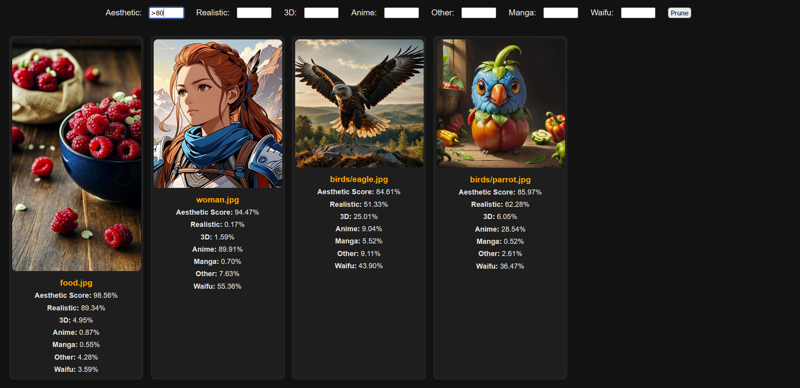
6. Prune ボタンを押すと、現在非表示になっている画像は pruned ディレクトリに移動され、その画像のデータが含まれるJSONファイルも同時に生成されます。
また、3-prune.bat スクリプトを実行しても同様の操作ができます。この場合、pruneconfig.ini がプリニング設定として利用されます。